Nuestro equipo de editores e investigadores capacitados han sido autores de este artículo y lo han validado por su precisión y amplitud.
wikiHow's Content Management Team revisa cuidadosamente el trabajo de nuestro personal editorial para asegurar que cada artículo cumpla con nuestros altos estándares de calidad.
Este artículo ha sido visto 57 041 veces.
Si tu iPod está deshabilitado, no podrás utilizarlo porque está bloqueado. La única forma de poder utilizarlo de nuevo es restaurar tu iPod con iTunes o iCloud. Si has realizado una copia de seguridad, podrás recuperar tu información, pero este proceso borrará todos los archivos almacenados en el iPod. Lamentablemente, no existe otra forma de desbloquear un iPod deshabilitado.
Pasos
Método 1
Método 1 de 4:Usar iTunes
-
1Conecta tu iPod a tu computadora. Si tu dispositivo está deshabilitado, la única manera de desbloquearlo es eliminar toda tu información y restaurarlo. Si tienes una copia de seguridad, podrás recuperar tu información; de lo contrario, perderás todo. No hay forma de desbloquear un iPod deshabilitado a menos que introduzcas la clave correcta o lo restaures.[1]
- Si no has instalado iTunes en tu computadora, ve a la siguiente sección para aprender a restaurar tu iPod a través del sitio web de iCloud.
-
2Abre iTunes y selecciona tu iPod. Tu dispositivo aparecerá en la parte superior de la pantalla.
- Si la computadora te pide ingresar tu contraseña o si nunca has sincronizado tu iPod con iTunes, visita la siguiente sección para usar el modo recuperación.
-
3Haz clic en "Realizar una copia de seguridad ahora" para crear una copia de seguridad. De este modo, podrás recuperar tu información luego de restaurar tu iPod.
- Asegúrate de que la casilla “Esta computadora” esté seleccionada para hacer una copia de seguridad en tu equipo.
-
4Haz clic en "Restaurar iPod" para comenzar con el proceso de restauración. Probablemente, solo tome unos minutos. Una vez terminado, aparecerá la pantalla de configuración inicial de tu dispositivo.
-
5Selecciona "Restaurar desde copia de seguridad de iTunes" durante el proceso de configuración. De este modo, restablecerás toda la información almacenada en tu equipo.Anuncio
Método 2
Método 2 de 4:Usar el sitio web de iCloud
-
1Si no tienes acceso a tu computadora, puedes usar este método. Puedes restaurar tu iPod a través del sitio web “Buscar iPhone”, siempre y cuando tu iPod esté registrado con tu Apple ID y hayas activado “Buscar iPod” en el menú de iCloud. Esta opción solo funcionará si tu iPod está conectado a una red inalámbrica.
- Debido a que con este método usarás una red inalámbrica, no podrás hacer una copia de seguridad. Por lo tanto, perderás toda tu información, pero podrás cargar cualquier copia de seguridad anterior que tengas.
-
2Accede a .icloud.com/find desde tu computadora o dispositivo. Puedes usar un buscador web desde cualquier dispositivo o computadora. También puedes usar la aplicación “Buscar iPhone” desde otro dispositivo iOS.
-
3Inicia sesión con tu Apple ID. Asegúrate de hacerlo con la misma cuenta con la que está asociado tu iPod.
-
4Haz clic en el botón "Todos los dispositivos" que se encuentra en la parte superior de la ventana. De este modo, todos los dispositivos Apple asociados a tu cuenta aparecerán.
-
5Selecciona tu iPod en la lista. Luego, aparecerá un mapa y podrás visualizar tu dispositivo y su información.
-
6Haz clic en "Borrar" y confirma la acción. De este modo, tu dispositivo recibirá una señal para iniciar el proceso de restauración. Este proceso tardará unos minutos.
- Si no puedes ubicar tu iPod con “Buscar iPhone”, puedes buscar otro método en este artículo.
-
7Configura tu iPod como si fuera nuevo. Una vez terminado el proceso, se te pedirá realizar la configuración inicial del iPod. Tendrás la opción de cargar una copia de seguridad si cuentas con una. De lo contrario, tu dispositivo estará como nuevo y deberás añadirle música nueva.Anuncio
Método 3
Método 3 de 4:Usar modo de recuperación
-
1Si iTunes te solicita ingresar una contraseña, utiliza este método. Si no puedes restaurar tu iPod a través de iTunes porque te pide ingresar una contraseña o nunca has usado tu dispositivo con iTunes, debes configurar tu iPod en modo de recuperación. De este modo, podrás restablecerlo sin necesidad de usar tu contraseña.
- Debido a que usarás el modo de recuperación, no podrás realizar una copia de seguridad de tu iPod antes de restablecerlo. Es decir, perderás toda la información almacenada en tu dispositivo.
-
2Apaga tu iPod. Para iniciar este proceso, debes apagar tu dispositivo por completo. Mantén presionado el botón de encendido y luego apaga el dispositivo.
-
3Conecta tu iPod a la computadora. La única forma de usar el modo de recuperación es conectar tu iPod a una computadora y usar iTunes. No es necesario que tu iPod y tu computadora hayan estado sincronizados antes.
-
4Abre iTunes. Si no tienes iTunes en tu computadora, puedes descargarlo de manera gratuita desde apple.com/itunes/download.
-
5Mantén presionado el botón de encendido y de inicio. No dejes de presionar ambos botones después de que aparezca el logo de Apple. Sigue presionándolos hasta que aparezca el logo de iTunes en la pantalla de tu iPod.
- Si el botón de inicio de tu dispositivo no funciona, descarga TinyUmbrella desde firmwareumbrella.com, ejecuta el programa y luego haz clic en “Entrar a modo de recuperación".
-
6Haz clic en "Restaurar" en la ventana que aparece en iTunes. De este modo, comenzará el proceso de restauración de tu dispositivo.
- Si no puedes restaurar tu iPod con este paso, lee la siguiente sección.
-
7Configura tu iPod. Una vez terminado el proceso, se te pedirá configurar tu dispositivo como si fuese nuevo. Si tienes una copia de seguridad, podrás cargarla.Anuncio
Método 4
Método 4 de 4:Usar el modo DFU
-
1Si el modo de recuperación no funciona, puedes usar este método. El modo DFU o actualización del sistema del dispositivo es similar al modo de recuperación. Muchos usuarios han informado que este método les ha funcionado cuando el modo de recuperación no. Al igual que el modo de recuperación, el modo DFU no te permite realizar una copia de seguridad antes de restaurar tu iPod.[2]
-
2Apaga tu dispositivo por completo. Para poder usar el modo DFU, debes apagar tu iPod. Mantén presionado el botón de encendido y luego apaga el dispositivo.
-
3Conecta tu iPod a tu computadora y luego abre iTunes. Para restaurar tu dispositivo del modo DFU, debes instalar iTunes en tu computadora. No es necesario haber sincronizado tu iPod y tu computadora antes.
- Si el botón de inicio de tu dispositivo no funciona, descarga TinyUmbrella desde firmwareumbrella.com. Ejecuta el programa y haz clic en “Ingresar a modo DFU” para continuar.
-
4Mantén presionado el botón de encendido durante tres segundos. Para no confundirte, cuenta hasta tres en voz alta.
-
5Mantén presionado el botón de encendido y presiona el botón de inicio. Presiónalo luego de haber presionado el botón de encendido durante tres segundos.
-
6Mantén presionados ambos botones durante diez segundos. Luego, suelta el botón de encendido, pero mantén presionado el botón de inicio.
-
7Mantén presionado el botón de inicio durante diez segundos. Tu pantalla permanecerá apagada, pero iTunes te informará que ha detectado un dispositivo en modo de recuperación. Cuando esto suceda, puedes dejar de presionar el botón de inicio.
-
8Haz clic en "Restaurar" para comenzar el proceso de restauración. Tu dispositivo comenzará a restaurarse. El proceso tardará unos minutos y tu dispositivo quedará como nuevo.
-
9Configura tu iPod. Una vez terminado el proceso de restauración, puedes configurar tu dispositivo como nuevo. Si tienes una copia de seguridad, puedes cargarla. De lo contrario, perderás toda tu información.Anuncio




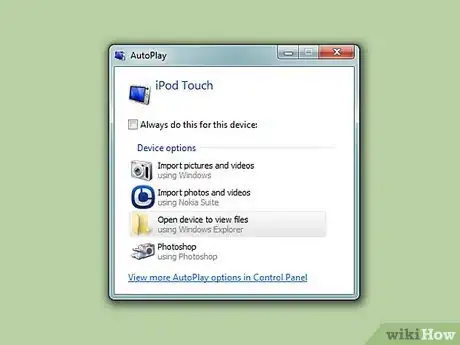
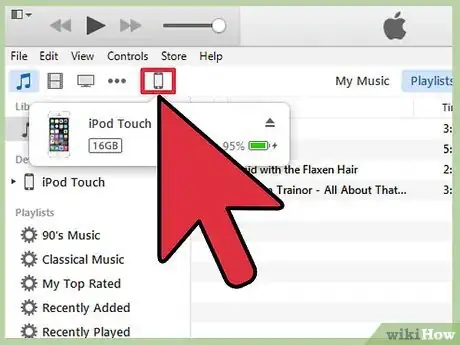
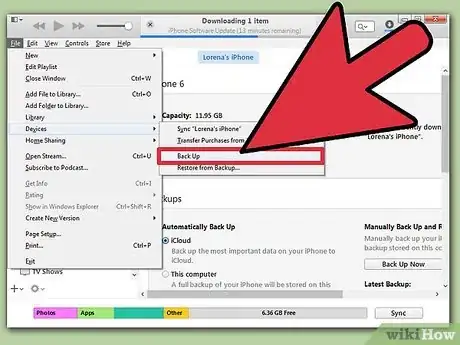
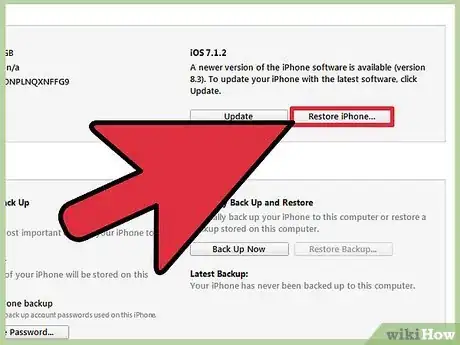
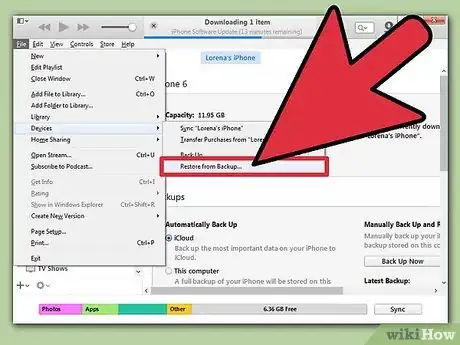
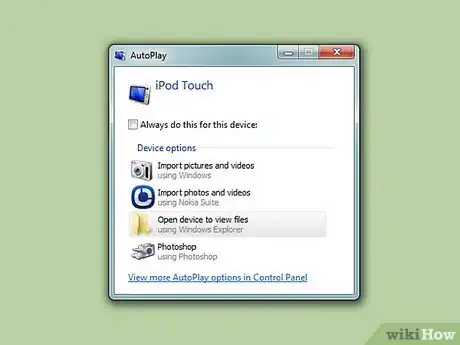
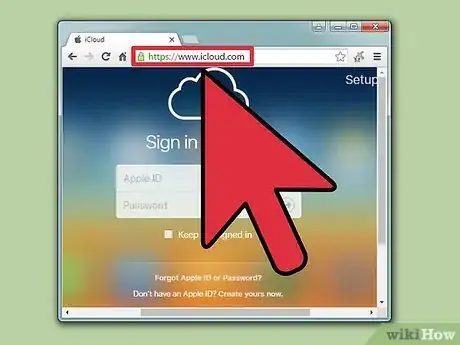
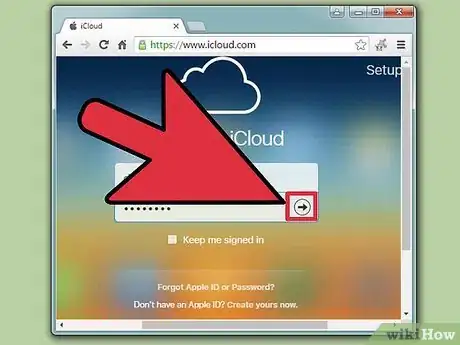
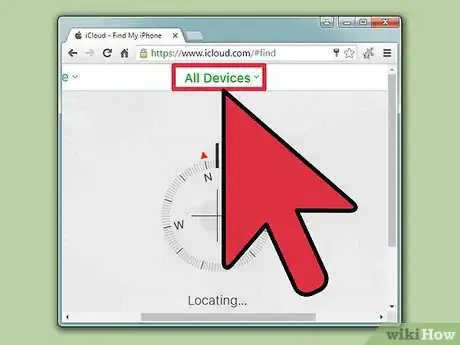
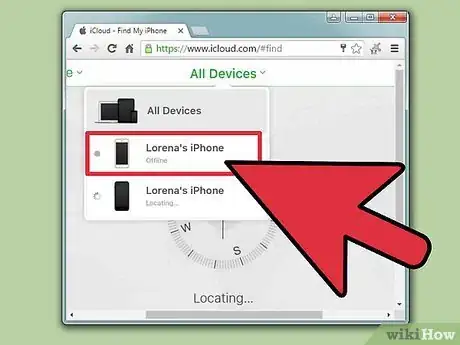
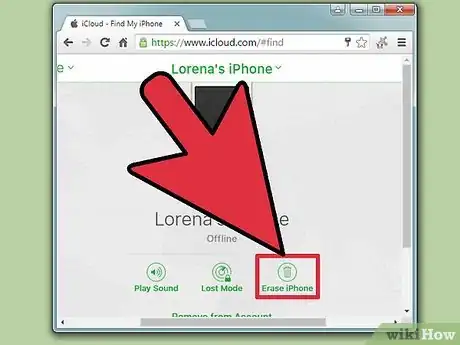
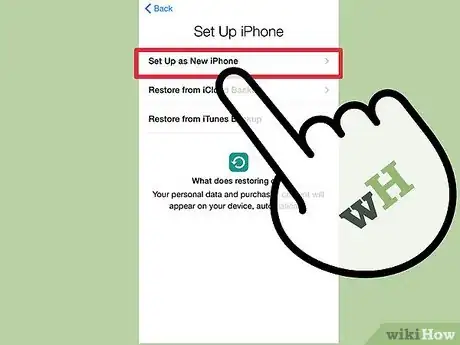
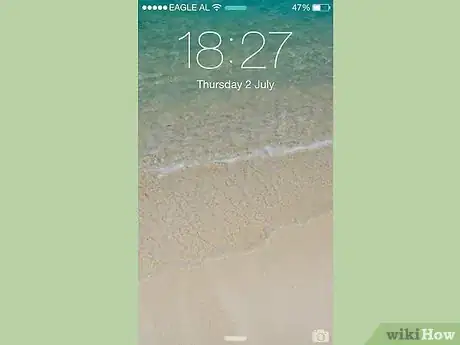
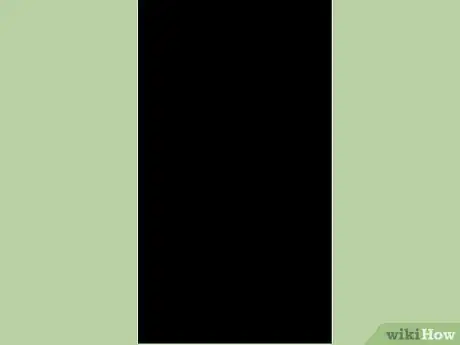
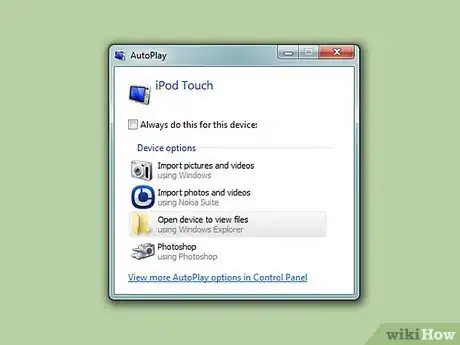
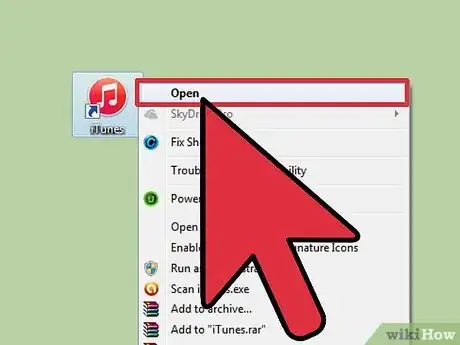

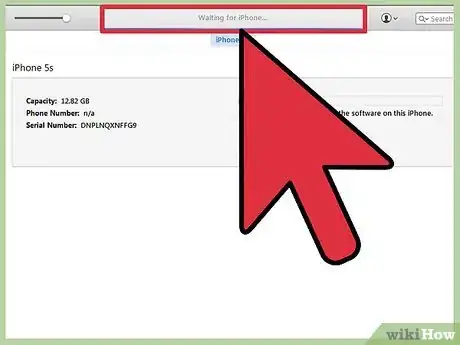
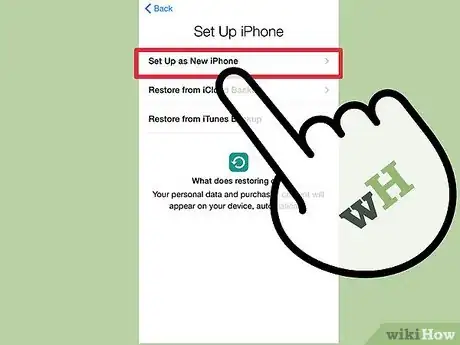
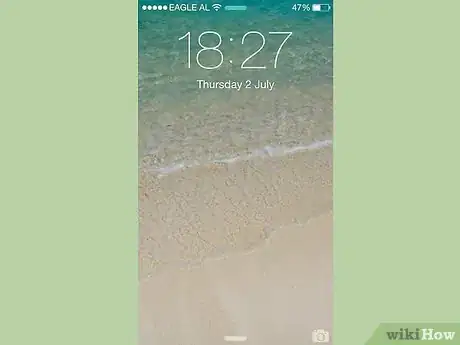
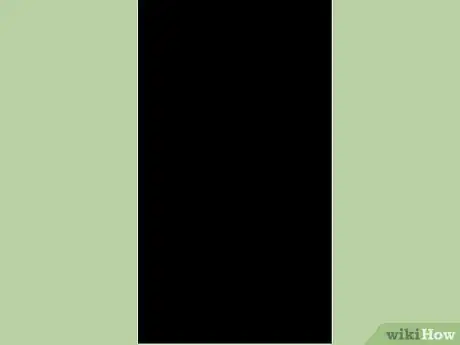
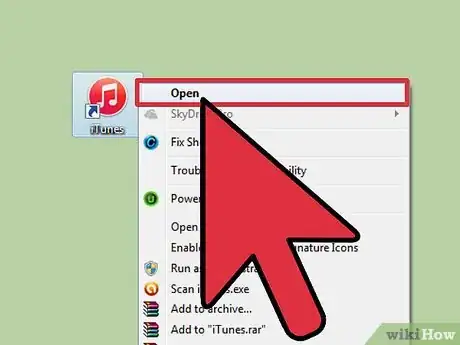
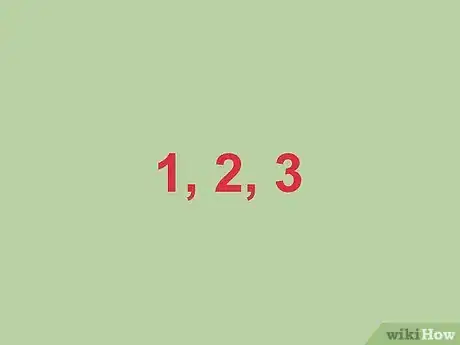


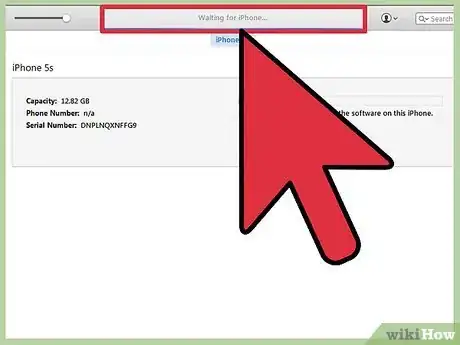
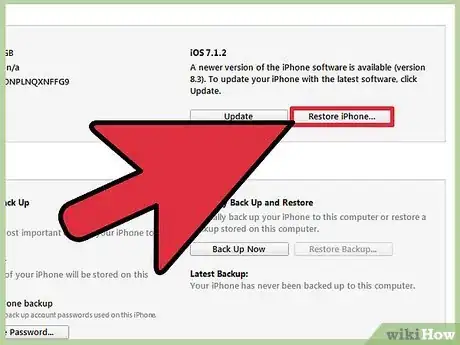
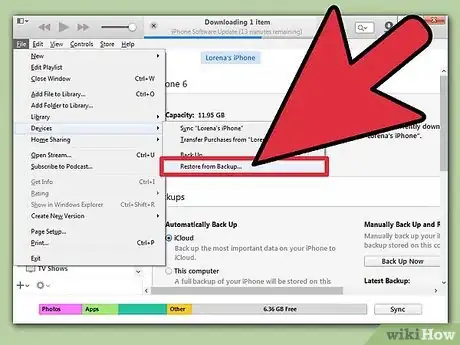


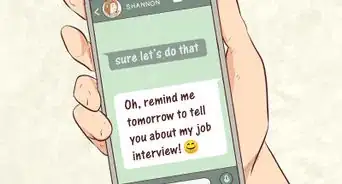
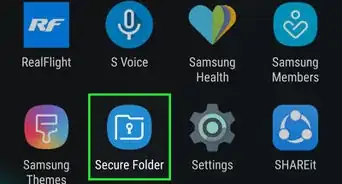
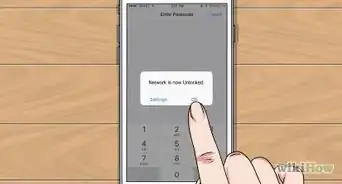
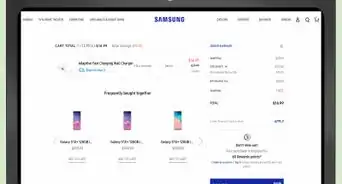
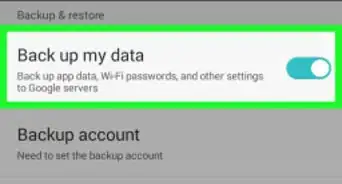
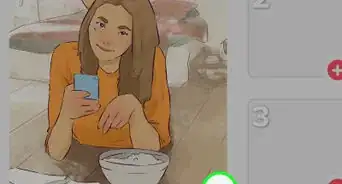
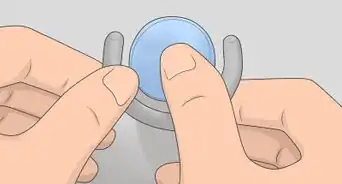
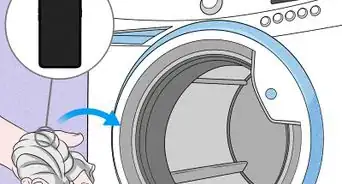

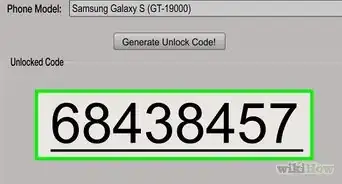
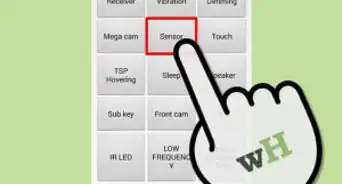


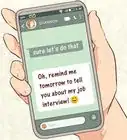
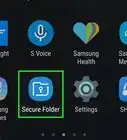

wikiHow's Content Management Team revisa cuidadosamente el trabajo de nuestro personal editorial para asegurar que cada artículo cumpla con nuestros altos estándares de calidad. Este artículo ha sido visto 57 041 veces.